提高 iPhone 蜂窩速度的 16 種方法
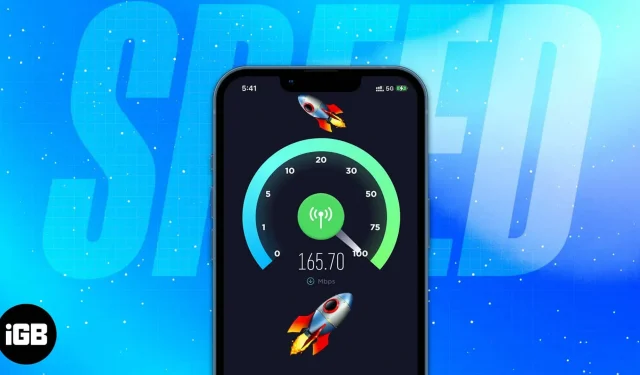
緩慢的數據速率可能會令人沮喪。網站加載時間太長,視頻滯後,加載速度非常慢。幸運的是,這些問題通常是暫時的,可能是由信號弱或網絡擁塞引起的。在其他情況下,這可能是您的運營商的問題。在給他們打電話並惹惱他們之前,請嘗試一些有關如何加快 iPhone 上的蜂窩數據速度的提示。
1.切換到LTE/4G或5G
如果您的運營商和設備支持,切換到 LTE/4G 或 5G 可以顯著提高您的蜂窩數據速度。5G 是最新的網絡技術,可提供最高的數據速率。
請注意,如果您的手機較舊,它可能不支持這些數據速率。此外,您還需要滿足以下條件才能在 iPhone 上使用 5G:
- iPhone 12 或更新機型
- iOS 16.2 或更高版本
- 支持 5G 以及 5G 蜂窩數據計劃的運營商。
在 iPhone 上激活 5G。如果您選擇 5G Auto,並且 5G 速度無法提供比 LTE 更顯著的性能,您的 iPhone 將打開智能數據模式並切換到 LTE。如果您選擇“5G 打開”,您的設備將盡可能使用 5G。您還可以選擇 LTE,這樣即使 5G 可用,您的 iPhone 也可以使用 LTE 網絡。
2. 禁用後台應用程序刷新。
後台應用程序刷新是一項在後台自動運行應用程序的功能,因此您不必在每次使用它們時等待它們加載。缺點是這會降低您的蜂窩數據速度。
要禁用此功能:
- 轉到“設置”→“常規”。
- 點擊刷新後台應用程序 → 選擇刷新後台應用程序,然後選擇關閉。您還可以選擇 Wi-Fi,讓您的應用程序僅在連接到 Wi-Fi 時(而非使用蜂窩數據時)在後台運行和下載內容。
儘管專家不建議在後台關閉應用程序,但在某些情況下它會有所幫助,例如,如果應用程序無法正常工作或消耗數據和能源,而您目前不需要它們。
要關閉這些應用程序:
- 從主屏幕右下角向上滑動,打開應用切換界面,找到需要關閉的應用。對於帶有Home鍵的iPhone,雙擊Home鍵即可打開應用程序切換屏幕。
- 向上滑動可強制關閉應用程序。
3. 禁用低數據模式
默認情況下會啟用低數據模式,當您使用數據限制套餐時,該模式會減少應用程序使用的蜂窩數據量。啟用此功能後,您的設備可能會運行速度變慢或導致應用程序凍結和崩潰。
標準模式允許後台活動和自動蜂窩數據更新,但限制視頻和 FaceTime 質量。如果您將數據用於更好的媒體、自動 iCloud 備份和軟件更新,後者可能會很有用。
4.禁用自動下載和更新
5.開啟/關閉飛行模式
6. 重新啟動你的iPhone
重新啟動你的設備是一個簡單的技巧,可以修復許多錯誤並修復許多 iPhone 的小問題。大多數人的 iPhone 一直處於開機狀態,但每隔幾天重新啟動一次會很有幫助。重新啟動 iPhone 的方法取決於您的 iPhone 型號。
7.重置網絡設置
清除網絡設置是加快 iPhone 數據傳輸速度的另一種方法。不用擔心; 它不會完全損壞您的手機。它只會將與網絡相關的所有內容重置為默認設置,包括 Wi-Fi、VPN 和藍牙設置。這樣做:
- 轉到“設置”→“常規”。
- 向下滾動,然後點擊傳輸或重置 iPhone → 重置。
- 單擊重置網絡設置並輸入您的密碼。
8.更新iOS
如果您的 iPhone 運行的是較舊版本的 iOS,更新可能會對其有所幫助。更新通常包括性能改進和錯誤修復,以使您的設備運行得更快。
只需進入“設置”→“常規”→“軟件更新”,然後單擊“下載並安裝”即可自動下載並安裝更新。
9.禁用VPN
VPN 可幫助您匿名上網、訪問被阻止的網站並向 ISP 隱藏您的在線活動。但是,它也會使用您手機的一些數據。如果您不需要 VPN 來獲得更高的速度,請禁用它。
要禁用 VPN:
- 轉到“設置”→“常規”。
- 向下滾動到 VPN 和設備管理並禁用 VPN。
10.斷開設備與熱點的連接
不用說,如果您的設備熱點上有其他用戶,特別是當他們執行視頻流或文件下載等數據密集型活動時,您的蜂窩數據將會很慢。
斷開其他用戶與您的熱點的連接或禁用此功能。這樣做:
- 轉至設置 → 蜂窩網絡。
- 點擊“個人熱點”,然後關閉“允許其他人加入”。
您可能在沒有意識到的情況下超出了每月或每日限制(取決於您的數據計劃)。如果您超出了數據限制,您的運營商通常會減慢您的數據連接速度,或者使其無法進行輕度瀏覽。
11.找到覆蓋範圍最廣的完美地點
您的物理位置會影響您的網絡速度。高樓、山脈甚至樹木等自然障礙物都會干擾您的信號。移至其他位置以獲得更好的覆蓋範圍且不易受到干擾。
在你的家裡也是如此。牆壁和物體會削弱您的信號。在家裡找到一個接收效果更好的地方,或者靠近窗戶以獲得更快的速度。
如果您在家中某些地方遇到信號覆蓋問題,信號增強器可以放大蜂窩信號並將其傳播到整個家中,也可以幫助提高速度。
問題也可能出在網站或應用程序上,而不是數據連接上。該網站可能暫時不可用。
12.禁用網絡應用程序
某些應用程序會消耗大量數據,尤其是在不斷更新或同步的情況下。定期更新的應用程序也會影響您的速度,因為更新需要可靠的連接並耗盡您的數據。
為了避免使用在線應用程序,請考慮關閉它們對您的蜂窩數據的訪問權限,或在您的 App Store 設置中關閉這些應用程序的自動更新。
13.優化您的瀏覽器
當您上網時,最煩人的事情之一就是帶有大量彈出窗口和廣告的網站。有些廣告加載速度極其緩慢,尤其是那些自動播放視頻或 Flash 動畫的廣告。
瀏覽器加載項和插件可以幫助防止加載這些廣告,並為您節省大量時間。如果您經常在手機上瀏覽互聯網,這尤其有用,因為這些廣告不會耗盡您的數據或降低您的連接速度。
閱讀模式還可以幫助您在瀏覽時阻止彈出窗口和不需要的廣告。
互聯網速度緩慢的原因之一是瀏覽器中緩存了太多數據。清除瀏覽歷史記錄和數據有助於加快該過程。
14. 插入或清除SIM 卡。
有時,互聯網連接速度緩慢可能是由於您的 SIM 卡出現問題造成的。嘗試取出並重新插入 SIM 卡,這可能有助於解決任何蜂窩網絡問題。
使用軟布和少量酒精清潔 SIM 卡也有助於清除可能導致連接問題的沉積物或殘留物。
15. 正確為設備充電
電源弱可能會影響您的互聯網速度,尤其是當您的設備電池電量不足時。為了獲得更快的速度,請在使用手機或移動設備進行密集的網頁瀏覽之前先將其充滿電。
您還可以對 iPhone 進行快速充電,以便盡快使用,而不是邊充電邊使用。這裡有一些適用於 iPhone 的快速充電器。
16.聯繫服務提供商
如果所有這些提示都沒有幫助,可能是時候聯繫您的服務提供商了。他們可以幫助您解決需要解決的連接問題,例如 SIM 卡問題。在某些情況下,他們可能會提供更可靠或更快速的替代互聯網訪問選項。
如果您認為問題出在您的運營商身上,您可能需要考慮切換到提供更快速度或更可靠連接的運營商。
完成…
大多數蜂窩速度問題都是暫時的,並且有簡單的解決方案,例如重新啟動設備或更新應用程序。與此同時,繼續嘗試不同的技巧和解決方案,直到找到最適合您的!如果上述提示有幫助,請告訴我們!



發佈留言